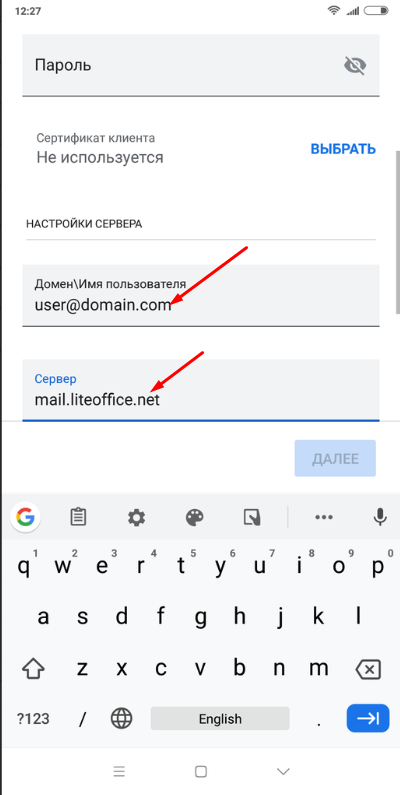LiteOffice Mail підтримує підключення клієнтів за протоколом Exchange/ActiveSync.
На відміну від підключення за IMAP протоколом, клієнти ActiveSync синхронізують не тільки поштові папки, але також і контакти, календарі та завдання. Це дуже зручно, адже дозволяє на всіх підключених пристроях користуватися єдиною базою контактів і обслуговувати свої календарі.
Приклад налаштування мобільного телефону на платформі Android:
1. Увійдіть до налаштувань акаунтів синхронізації
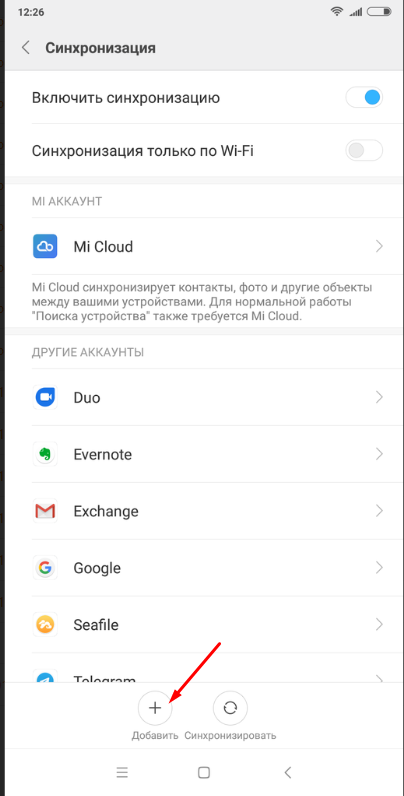
2. Оберіть тип підключення Exchage:
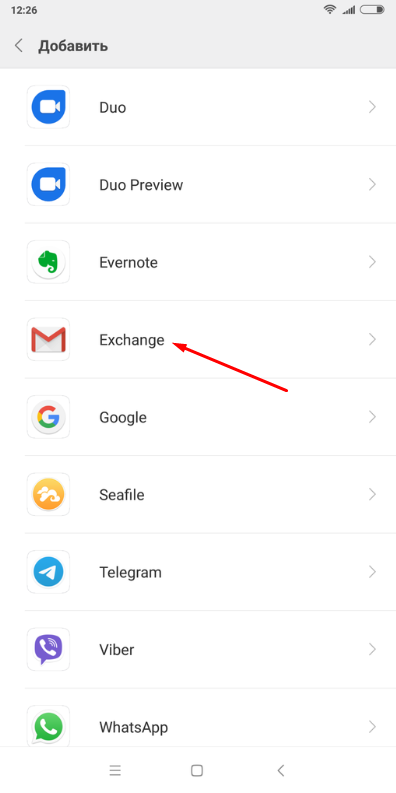
3. Введіть свою адресу E-mail та натисніть посилання "Налаштування вручну":
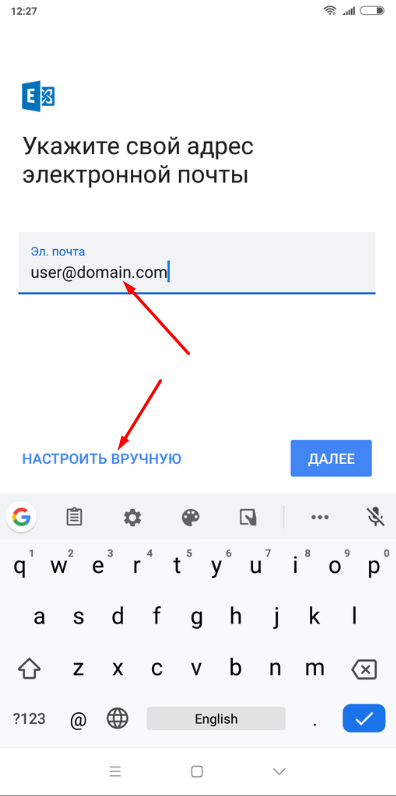
4. Введіть свій E-mail, пароль
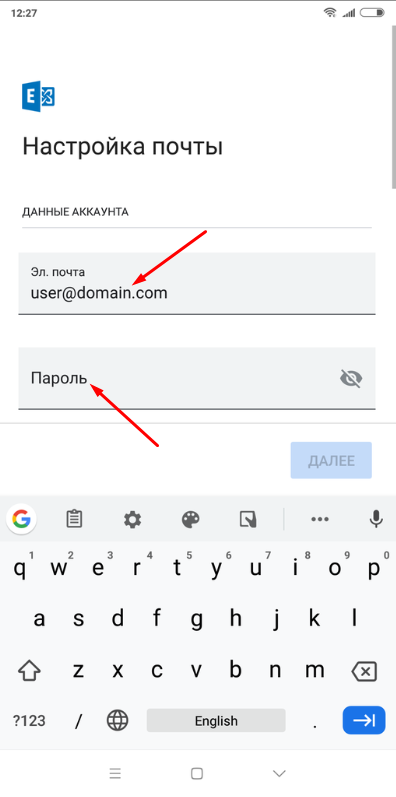
5. Введіть Домен/Ім'я користувача - він завжди відповідає Вашому E-mail. Ім'я сервера - завжди відповідає mail.liteoffice.net